Come Trasferire File Musicali dal Mac all'iPad
"Nel mio Mac possiedo dei brani musicali che non ho mai acquistato dall'Apple Store. Voglio trasferire tali file sul mio iPad Pro. Il reparto vendite Apple mi ha detto di usare programmi sviluppati da terze parti ma non so dove reperirli" --- Un utente del sito web Apple
L'iPad è un tablet molto popolare in tutto il mondo. Con questo dispositivo è possibile giocare ai video giochi, guardare film, ascoltare musica, etc. In molte ocassioni, la gente vuole trasferire i file musicali dal Mac all'iPad per poterli ascoltare anche quando è fuori casa. La prima modalità che balza davanti agli occhi è di scaricare iTunes per il proprio Mac ed eseguire il trasferimento con questo metodo convenzionale. Comunque, si consiglia di non scaricare iTunes sul proprio Mac in quanto è un programma difficile da usare. In aggiunta, il processo di sincronizzazione di iTunes può sempre riservare brutte sorprese per gli utenti che sono alle prime armi. Se sei tra chi cerca consigli e aiuto su come trasferire i file musicali dal Mac all'iPad, si consiglia di seguire i semplici passi riportati su Wondershare TunesGo.
Nota: Se stai utilizzando un PC con sistema operativo Windows, ti invitiamo a scaricare la versione di Wondershare TunesGo per Windows.
Straordinario Programma per la Gestione del Telefono e il Trasferimento di File- Wondershare TunesGo

- Trasferisce i file multimediali ai dispositivi iOS con un semplice click.
- Trasferisce i file audio e i video dai dispositivi iOS ad iTunes e PC.
- Importa e converte i file musicali e i video in formati compatibili con i dispositivi iOS.
- Cancella gruppi di foto/video con un solo click.
- Rimuove i contatti duplicati
- Sistema & ottimizza i tag ID3, cover, informazioni della traccia musicale
- Trasferisce file musicali e foto senza le limitazioni di iTunes
- Esegue un backup/ripristino perfetto della libreria iTunes.
Caratteristiche di Wondershare TunesGo
Wondershare TunesGo è un programma molto semplice da usare che permette di trasferire file musicali, video, foto, etc. Wondershare TunesGo è la soluzione perfetta per trasferire file musicali dal Mac all'iPad. Inoltre si occupa di convertire, prima del trasferimento, i file audio incompatibili in un formato compatibile con l'iPad. Inoltre, grazie a questo programma è possibile trasferire all'iPad le informazioni relative ai file musicali. Le caratterstiche principali di TunesGo sono elencate nella sezione seguente.
Caratteristiche Principali di Wondershare TunesGo
- Wondershare TunesGo è utilizzato per la gestione dei file multimediali dei dati personali presenti su dispositivi iOS.
- Rimuove i file musicali doppioni e trasferisce in modo intelligente quelli unici.
- Trasferisce l'intera playlist con un semplice click.
- Grazie a Wondershare TunesGo, la qualità dell'audio del brano musicale non sarà impattata dall'operazione di trasferimento.
- Nessuna restrizione tipica di iTunes.
- Converte i vari file video e audio in formati compatibili con i dispositivi iOS.
Come Trasferire i File Musicali dal Mac all'iPad con Wondershare TunesGo
Passo 1 Avviare TunesGo e Connettere l'iPad
Avvia Wondershare TunesGo dopo l'installazione e connetti l'iPad al computer con un cavo USB. Il programma riconoscerà automaticamente il tuo iPad e mostrerà le categorie dei file nella finestra del programma.
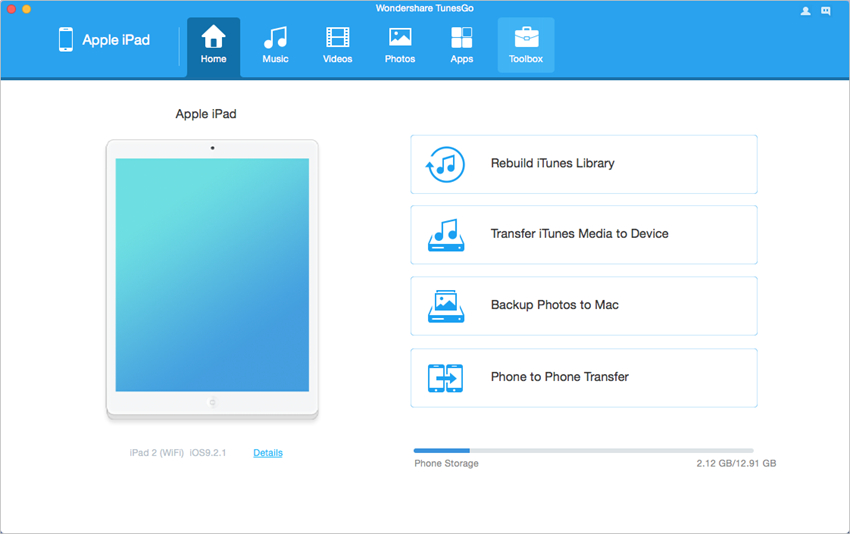
Passo 2 Aggiungere i File Musicali all'iPad
Scegliendo la categoria Musica nella schermata del programma, il programma mostrerà le sezioni dei file audio nella barra laterale sinistra ed il relativo contenuto nella parte destra della finestra. Adesso clicca sul pulsante Aggiungi presente nella finestra del programma e aggiungi i file musicali dal tuo computer Mac.
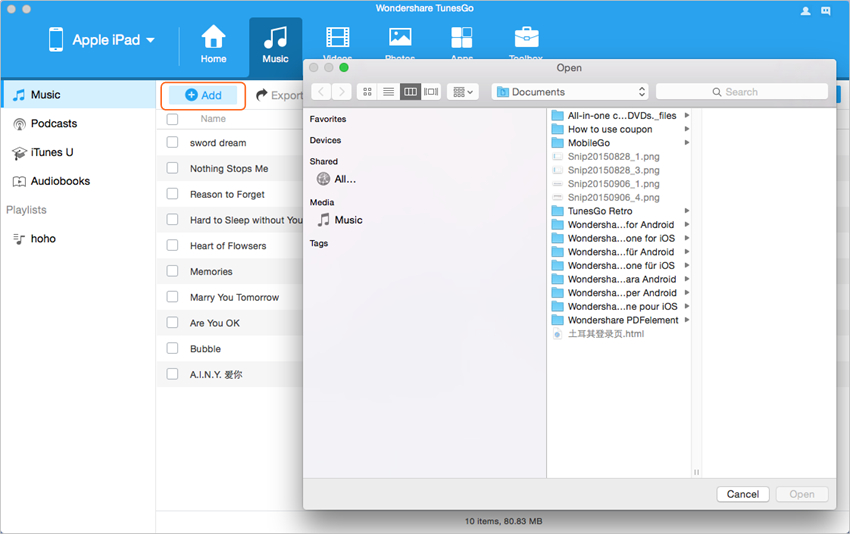
Dopo aver selezionato i file musicali desiderati, clicca su OK nella finestra in sovraimpressione. Adesso TunesGo inizierà a trasferire i file musicali dal Mac all'iPad. Quando il processo di trasferimento è statocompletato, vedrai i file musicali sul tuo iPad.
Wondershare TunesGo fornisce un'altra opzione per trasferire i file musicali dal Mac all'iPad. Scegli la categoria Strumenti e quindi l'opzione TRASFERISCI DA ITUNES AL DISPOSITIVO. Adesso puoi trasferire i file multimediali dalla libreria di iTunes al tuo iPad con un semplice click.
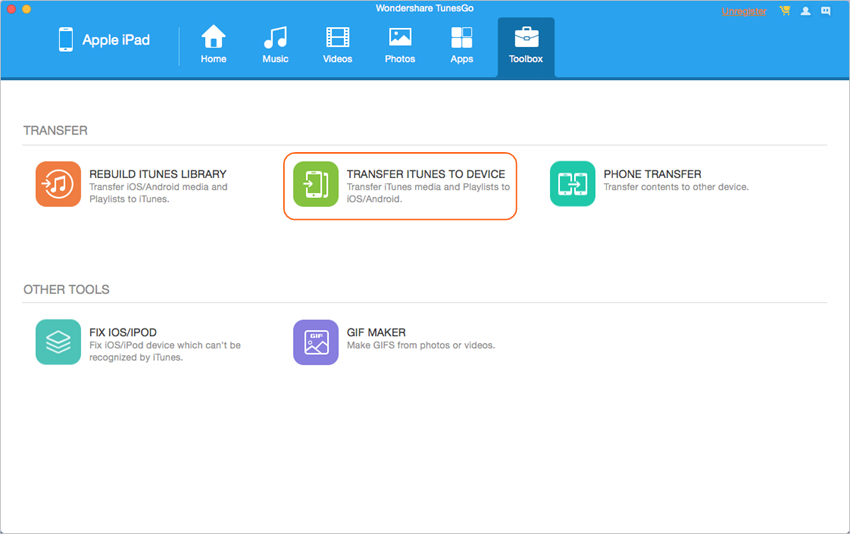
Ecco tutto. Wondershare TunesGo permette di trasferire i file musicali dal Mac all'iPad senza alcuno sforzo e facendoti risparmiare molto tempo. Se sei interessato a questo programma, scaricalo gratuitamente e provalo.
Straordinario Programma per la Gestione del Telefono e il Trasferimento di File- Wondershare TunesGo

- Trasferisce i file multimediali ai dispositivi iOS con un semplice click.
- Trasferisce i file audio e i video dai dispositivi iOS ad iTunes e PC.
- Importa e converte i file musicali e i video in formati compatibili con i dispositivi iOS.
- Cancella gruppi di foto/video con un solo click.
- Rimuove i contatti duplicati
- Sistema & ottimizza i tag ID3, cover, informazioni della traccia musicale
- Trasferisce file musicali e foto senza le limitazioni di iTunes
- Esegue un backup/ripristino perfetto della libreria iTunes.
